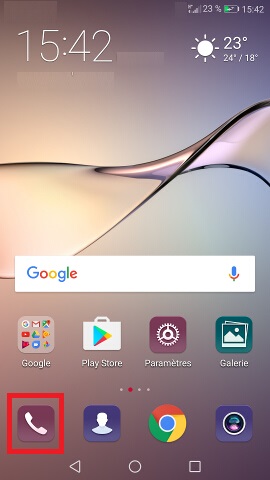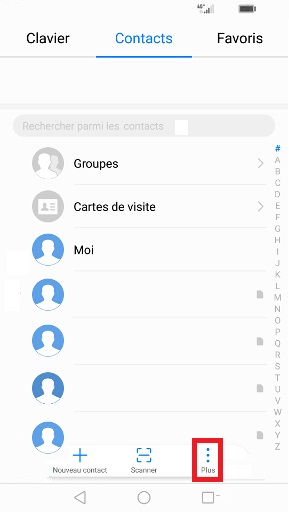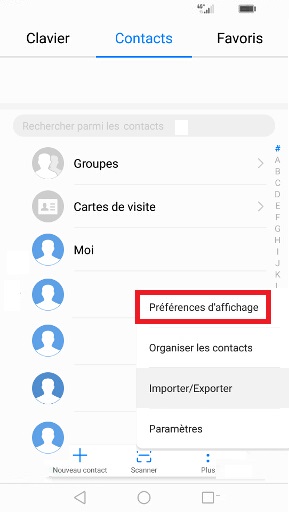Copier ses contacts : Huawei Y7
Vous changez de téléphone ? Vous souhaitez transférer, copier, importer les contacts de votre Huawei Y7 avec la version android 7 ? Gérer l’affichage de vos contacts, pour éviter les doublons.
Nous vous assistons avec un pas à pas disponible sur cette page.
Comment copier ses contacts de son Huawei Y7 ?
- Sélectionnez l’icône téléphone, puis l’onglet contacts.
- Appuyez sur les 3 points plus.
- Sélectionnez le menu importer/exporter.
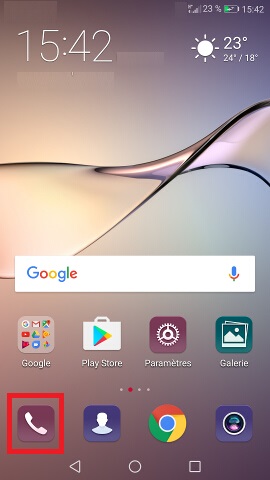
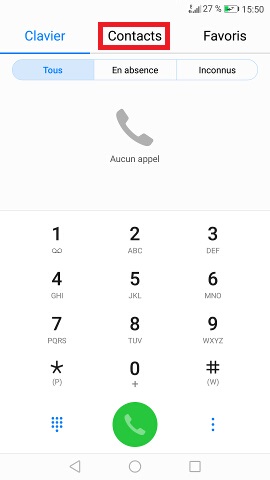
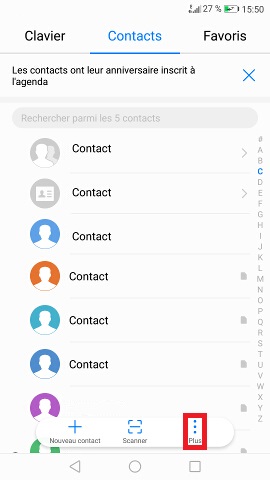
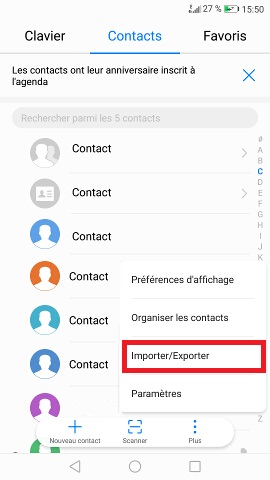
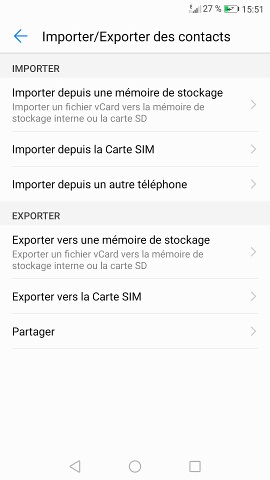
Importer contacts depuis la SIM vers le Huawei Y7.
- Sélectionnez le menu importer depuis la carte SIM.
- Appuyez sur sélectionner tout puis importer.
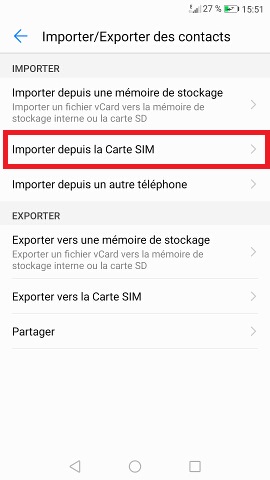
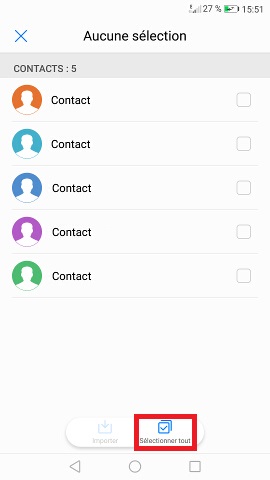
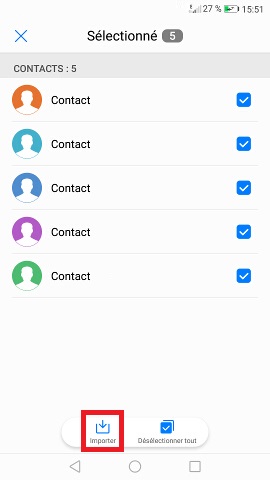
Importer contacts du téléphone vers la SIM.
- Sélectionnez le menu exporter vers la carte SIM.
- Appuyez sur sélectionner tout puis exporter.
- Attention : une carte SIM peut enregistrer que : nom, numéro et email.
- Les photos, sonneries, adresses postales, etc… ne seront pas enregistrées sur la SIM. Une SIM en moyenne peut contenir 250 contacts.
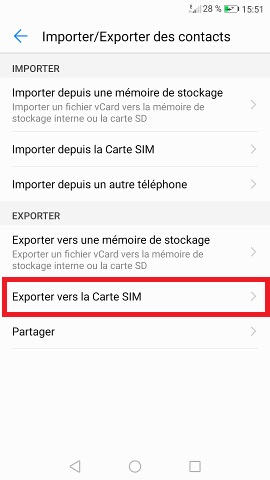
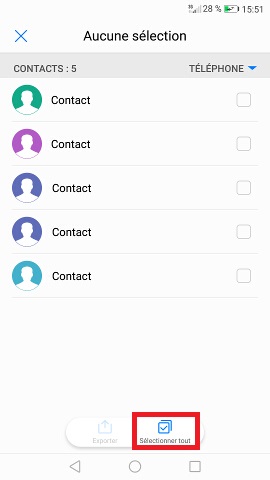
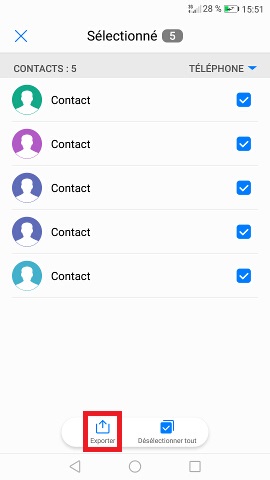
Gérer l’affichage de vos contacts.
- Pour éviter les doublons :
- Sélectionnez l’icône contact, puis les 3 points et préférences d’affichage.
- Vous pouvez choisir d’afficher ou non les contacts SIM.
- Vous pouvez aussi affichez que les contacts téléphone.